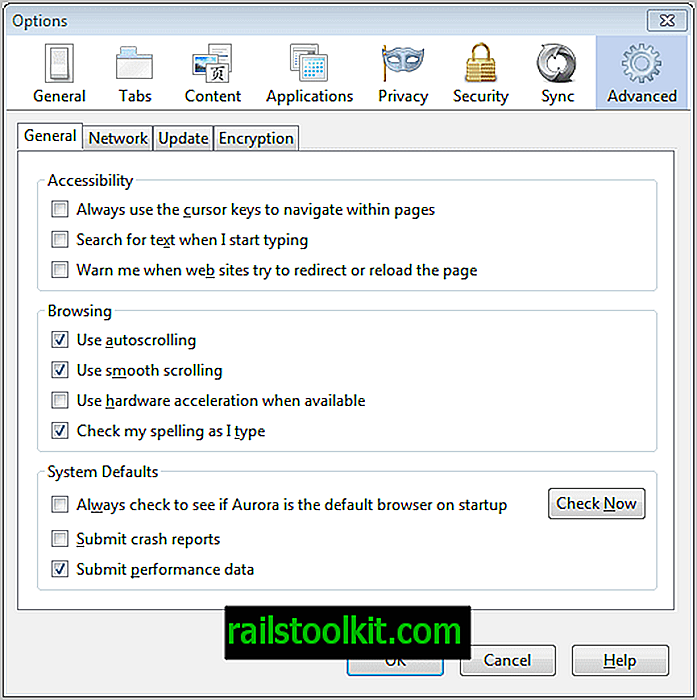Tendo a ricevere più chiamate ed e-mail che chiedono aiuto per problemi relativi al computer in estate che in qualsiasi altra stagione.
La ragione principale di ciò - non è scientifica ma si basa esclusivamente sulla mia esperienza - è che l'aumento della temperatura ambientale provoca il surriscaldamento dei PC più frequentemente.
Se un componente del PC si surriscalda, ad esempio il processore o la scheda video, potrebbe spegnersi automaticamente o bloccarsi o bloccarsi immediatamente.
Ci sono un paio di cose che si possono fare per prevenire il surriscaldamento. Il mio primo suggerimento in questi casi è quello di aprire la custodia, pulire i componenti e in particolare i ventilatori, dalla polvere e assicurarsi che l'aria fluisca correttamente attraverso il dispositivo.
Mentre a volte è tutto ciò che serve, soprattutto se l'utente è un forte fumatore, a volte potrebbe non essere sufficiente. Un'altra opzione a basso costo è quella di aggiungere nuovi fan di sistema o sostituire quelli esistenti.
Se ad esempio stai utilizzando la ventola del processore predefinita e noti che la CPU si surriscalda continuamente, potresti prendere in considerazione l'acquisto di una ventola migliore per migliorarne il raffreddamento.
Monitor di temperatura per PC
È possibile eseguire software sul sistema per monitorare le temperature dei componenti del PC. Ciò fornisce dettagli sulle temperature minima, media e massima e può anche fungere da segnale di avviso che avvisa quando i componenti stanno per surriscaldarsi.
L'efficacia di questo metodo dipende in gran parte dall'hardware. I sensori devono essere disponibili sulla scheda madre e in altri componenti per ottenere letture della temperatura.
Il più delle volte, è possibile ottenere i programmi per leggere la temperatura della CPU, della scheda video e dei dischi rigidi.
| Nome del programma | processore | GPU | Disco rigido | motherboard | Ponte Nord | Minimo Massimo |
| Temp. Core | sì | no | no | no | no | sì |
| Termometro CPU | sì | no | no | no | no | no |
| HWMonitor | sì | sì | sì | sì | sì | sì |
| hwinfo | sì | sì | sì | sì | sì | sì |
| OCCT | sì | no | no | no | no | sì |
| Apri Hardware Monitor | sì | sì | sì | sì | sì | sì |
| RealTemp | sì | sì | no | no | no | sì |
| Speccy | sì | sì | sì | sì | no | no |
| Speedfan | sì | sì | sì | sì | sì | no |
HWMonitor

Il programma è disponibile come versione portatile e programma di installazione. Dopo averlo avviato, verranno visualizzate varie informazioni sui componenti hardware installati.
Ciò include la temperatura del processore, della scheda video, dei dischi rigidi meccanici e dei sensori sulla scheda madre.
Le temperature sono visualizzate in gradi Celsius e Fahrenheit. Mentre la maggior parte delle letture può essere identificata facilmente, la temperatura della cpu è elencata sotto il processore, ad esempio, alcune non sono così facili da identificare.
I valori TMPIN0, TMPIN1 e TMPIN2 in particolare sono problematici. Sembra che siano sensori sulla scheda madre che offrono letture della temperatura per la CPU, Mosfet e Northbridge.
HWMonitor raccoglie visualizza i valori correnti, nonché i valori minimo e massimo mentre è in esecuzione. È possibile eseguire il programma in un determinato giorno e controllare i valori minimo e massimo alla fine di esso per scoprire quanto aumenta la temperatura in una giornata lavorativa.
Speedfan
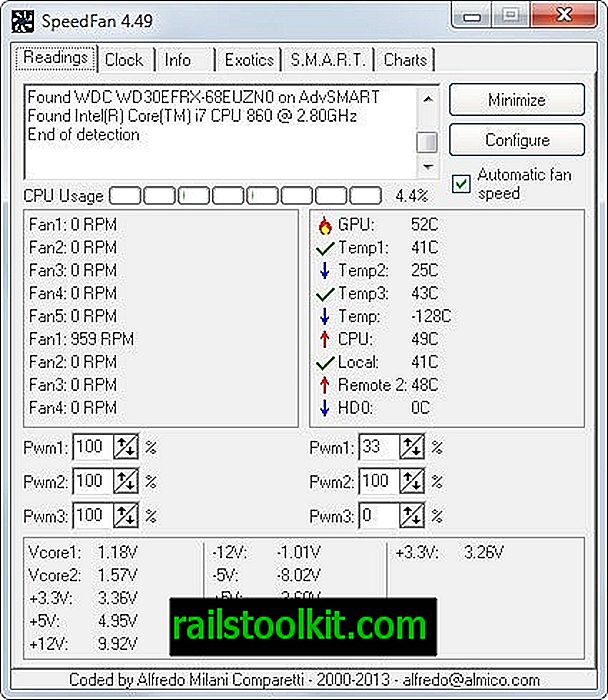
Speedfan è un monitor di temperatura che può essere utilizzato anche per modificare la velocità delle ventole del sistema manualmente o automaticamente in base alla temperatura del sistema.
Visualizza le letture della temperatura all'avvio. Alcuni sono facilmente identificabili, ad esempio gpu e cpu, mentre altri no. I valori da Temp1 a Temp3 ad esempio, temp o remote 2 devono essere menzionati a questo proposito.
È possibile passare alla scheda dei grafici per visualizzare i grafici della temperatura per determinati componenti, ma non è possibile visualizzare i valori minimo o massimo utilizzando Speedfan.
In tal caso, l'opzione per modificare la velocità dei fan in base ai valori riportati rende questa opzione interessante per gli utenti sensibili al rumore che desiderano che il PC sia il più silenzioso possibile mentre è in esecuzione.
Speccy
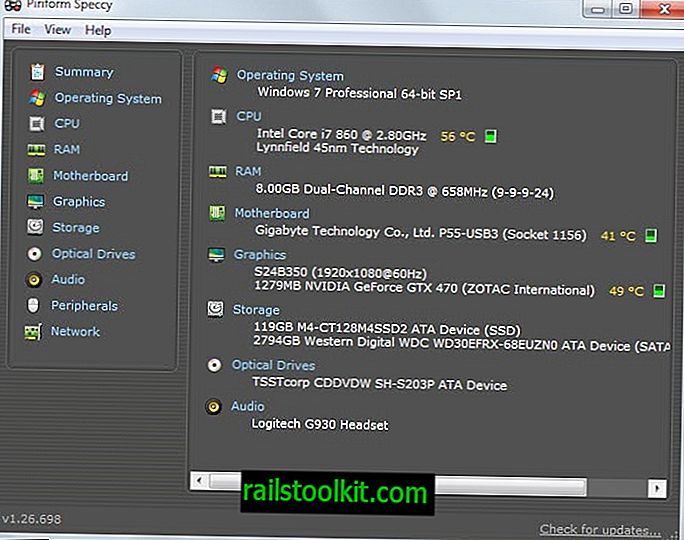
Il programma è sviluppato da Piriform, che sono noti soprattutto per la pulizia temporanea dei file CCleaner. È disponibile come versione portatile e programma di installazione.
Il programma visualizza informazioni sull'hardware e sui dispositivi installati all'avvio. La pagina di riepilogo elenca i componenti principali comprese le temperature.
Su un PC di prova, visualizza la temperatura della CPU, dell'adattatore grafico, del disco rigido e della scheda madre.
Sebbene sia inferiore a programmi come Speedfan o HWMonitor, spesso è sufficiente tenere d'occhio il livello di temperatura del PC.
La temperatura di ciascun componente viene aggiornata in tempo reale ma non è possibile registrare valori di temperatura più vecchi in modo da non ottenere valori massimi o minimi dal software.
Temp. Core
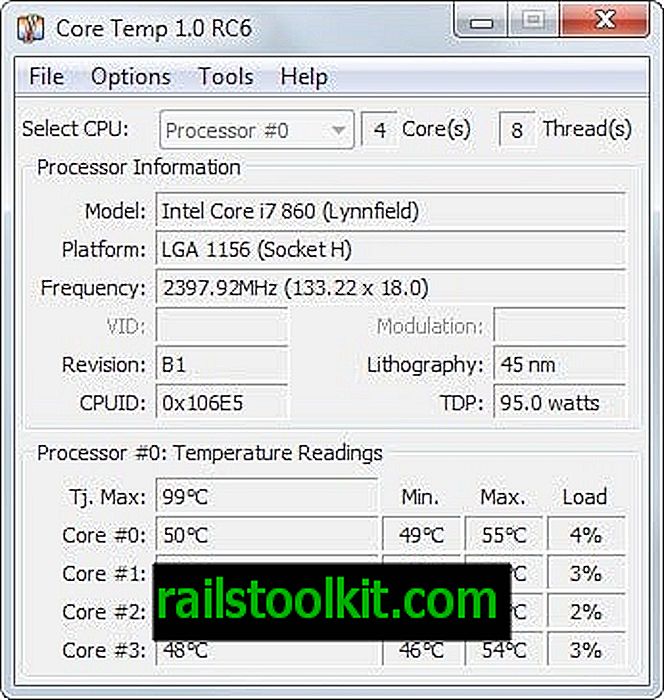
Il programma visualizza le letture della temperatura per il processore. Visualizza le temperature min, max e corrente per ciascun core del processore separatamente ed evidenzia anche il carico.
Supporta diverse funzionalità aggiuntive di interesse tra cui registrazione, opzioni per configurare la protezione da surriscaldamento che può eseguire un programma o spegnere il PC se viene raggiunta una soglia di temperatura e un componente server per ottenere letture su una rete.
Termometro CPU
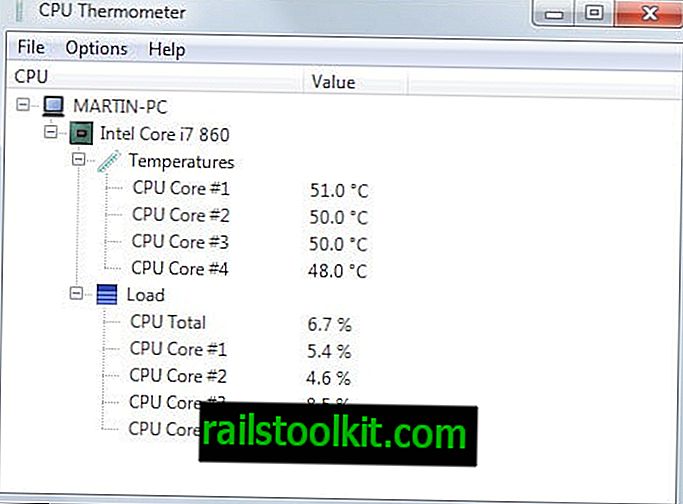
Il programma limita le letture della temperatura al processore. È per molti aspetti una versione limitata di Core Temp in quanto non fa molto oltre a visualizzare le temperature e i carichi attuali di ciascun core della CPU.
Si noti che richiede Microsoft .NET Framework.
hwinfo
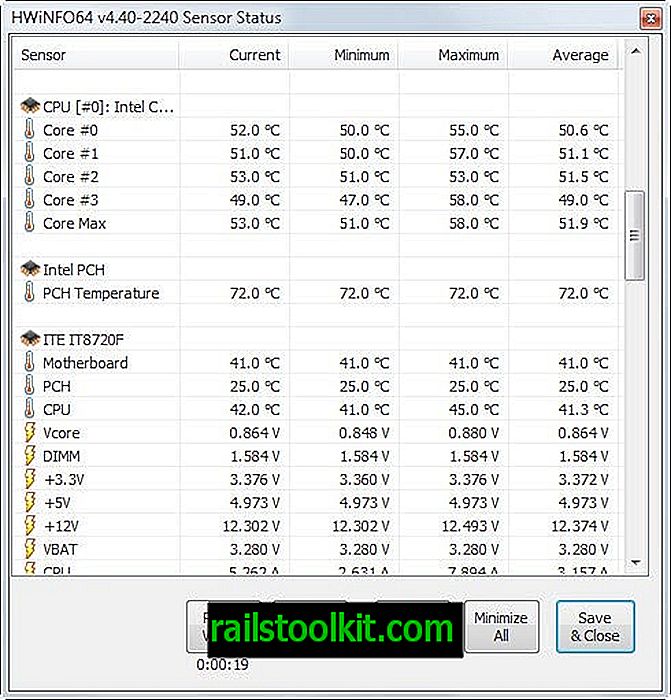
HWInfo mostra così tante informazioni sull'hardware di un PC che è quasi spaventoso. Una delle sue caratteristiche è la possibilità di interrogare tutti i sensori e visualizzare successivamente tutti i valori restituiti.
Qui trovi le letture della temperatura, ordinate per valori correnti, min, max e medi. Per alcuni componenti, visualizza informazioni aggiuntive. Invece di visualizzare solo la temperatura della GPU, ad esempio, visualizza anche la temperatura ambiente.
HWInfo è disponibile come versione portatile e programma di installazione.
OCCT
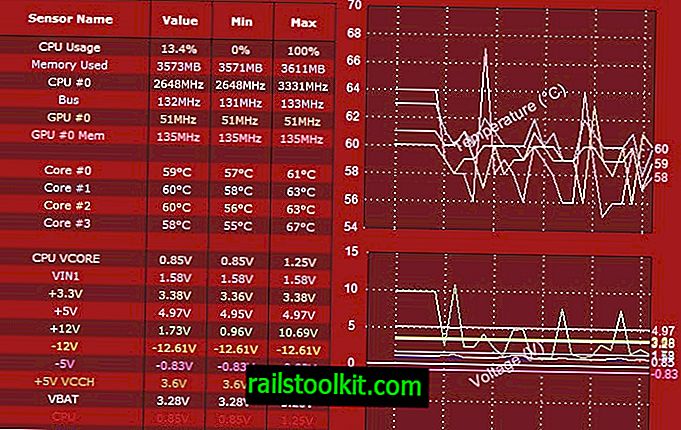
OCCT è un programma di test di stabilità come suo nucleo. Può testare la stabilità del processo, della scheda video e degli alimentatori che possono tornare utili se si tenta di determinare il rendimento dei componenti quando le temperature aumentano.
Il programma, disponibile come versione portatile e programma di installazione, visualizza solo letture della temperatura della CPU. In tal caso, visualizza letture del sensore aggiuntive come tensioni o velocità.
Apri Hardware Monitor
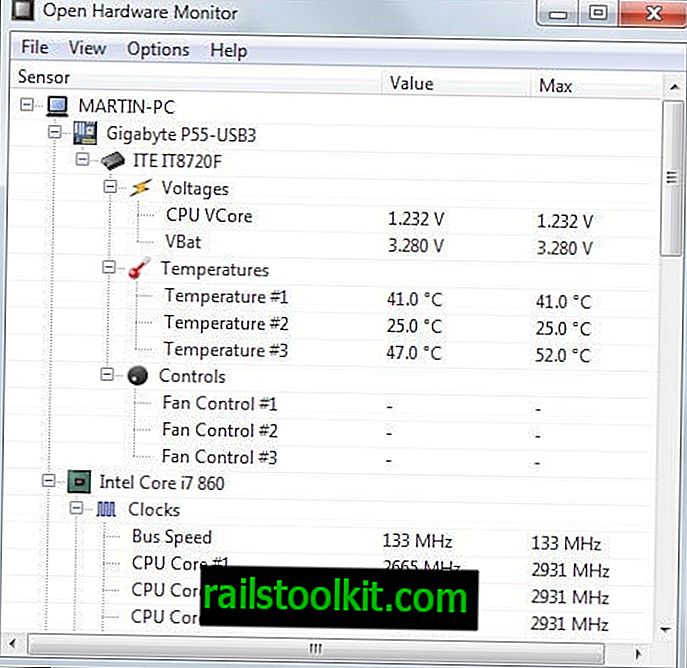
Open Hardware Monitor ha molti aspetti come HWMonitor. Visualizzo le temperature di cpu, gpu, hard disk e montherboard all'avvio.
Il valore minimo della temperatura non viene visualizzato per impostazione predefinita, ma è possibile abilitarlo utilizzando il menu Visualizza. Oltre ad aggiornare le letture temporanee in tempo reale, supporta anche l'accesso remoto che è possibile abilitare tramite il menu delle opzioni.
RealTemp

Il programma portatile visualizza informazioni dettagliate sulle temperature del processore. Visualizza i valori attuali e minimi e massimi nella sua interfaccia.
Aggiornamento : può anche visualizzare la temperatura della GPU. Devi prima abilitarlo nelle impostazioni.
Incluso qui è il tempo della lettura che è qualcosa che la maggior parte dei programmi non offre. Un clic sulle impostazioni consente di configurare gli allarmi quando le temperature raggiungono una soglia.
RealTemp viene fornito con un benchmark che è possibile eseguire e un'opzione per eseguire un test del sensore.
Alternativa: Bios
È possibile accedere al BIOS del computer premendo un tasto, in genere DEL, F1, F2 o F12. Il tasto che deve essere premuto viene visualizzato all'avvio sullo schermo.
Una volta all'interno del BIOS, è possibile trovare anche le letture della temperatura elencate qui. Il mio PC Windows 8 viene fornito con un BIOS ASUS UEFI, ad esempio, e visualizza subito le temperature della CPU e della scheda madre all'avvio.
Questo può aiutarti se il PC si rifiuta di avviarsi poiché puoi controllare le letture della temperatura della CPU e della scheda madre per scoprire quale diventa troppo caldo (a condizione che uno dei due sia il colpevole).
: Manca il tuo programma preferito? Condividilo con tutti nella sezione commenti qui sotto.